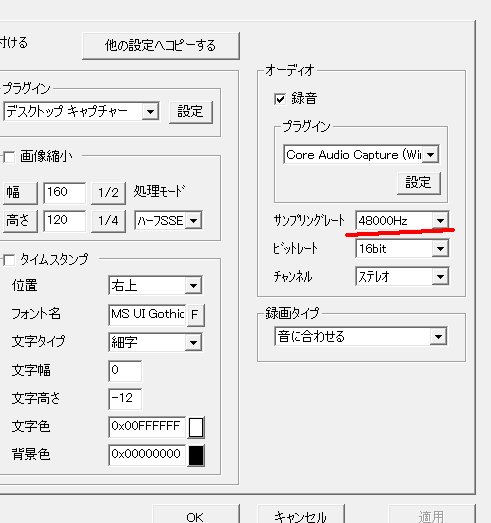今は、USBで直接つながるキーボードの方が多いんだろか。これは、単にMIDI端子しかない楽器から
PCのツールに入力するために使います。
これも公式サポートは、Windows7まででWindows10は対象外です。
Roland 公式ページ
https://www.roland.com/jp/support/by_product/um-1ex/updates_drivers/
でWin7までのドライバをDLできます。
Windows10での使用には、有志が、作成したドライバを配布してくれています。
https://driver64bit.wiki.fc2.com/wiki/UM-1%252F1EX%252F1S%252F1SX%252F1X
ですが、ページにも書いてあるとおり、
「テストモードでドライバ認証の強制をオフにする」必要がある場合があります。
これが結構面倒そうで、敬遠してしまいました。
どうするかというと、これもそちらのページにあるように
「WindowsVistaドライバを用いる事でインストーラーの互換モード設定のみでインストール可能」
ということで、 前述のRoland 公式ページから
EDIROL UM-1 Driver Ver.1.0.0 for Windows Vista 64ビット版
をDLインストールで認識されました。
(32ビットの場合は EDIROL UM-1 Driver Ver.1.0.1 for Windows Vista
しかしながら、MIDIインターフェースもAmazonなどを見ていると、数百円で新品が買えたりする
ようなのであえて、旧来型に拘る必要もないのかもしれませんね。()
----------------------------------------
P.S Vista版で上手く認識、動作しない場合は、有志版も試してみてください。
Windows10で署名なしドライバをインストールする方法/テストモードにする方法 等を参考に。
あれこれの手順を試みる前に、PC設定によってはいきなり
「 3-2.「ドライバー署名の強制」を無効化する(通常操作) 」
で、うまくいく場合もあります。そうでない場合は、先頭からの説明をチェックしていくこと
になります。